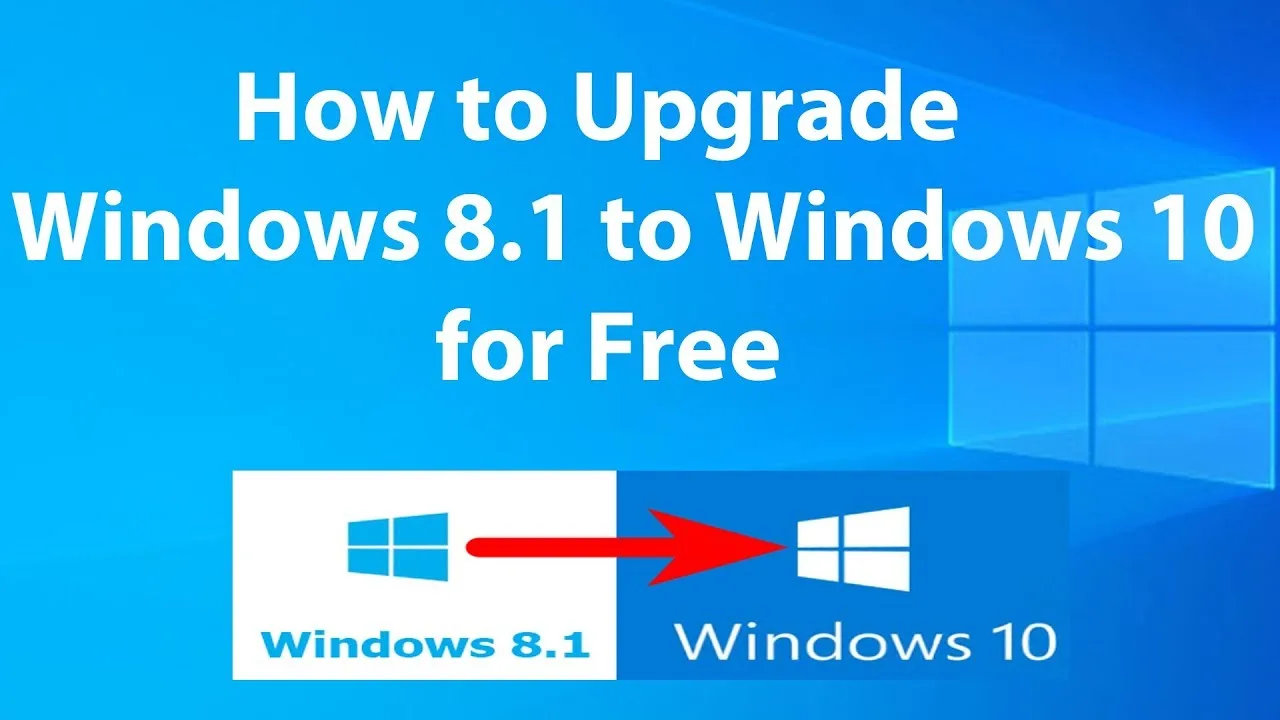Windows 8.1 päivitys Windows 10⁚ Miten päivittää käyttöjärjestelmäsi
Windows 8.1 oli yksi Microsoftin suosituimmista käyttöjärjestelmistä٫ mutta sen tuki päättyi tammikuussa 2018. Jos käytät Windows 8.1 -käyttöjärjestelmää٫ on suositeltavaa päivittää se uusimpaan versioon٫ kuten Windows 10⁚een. Windows 10 tarjoaa enemmän ominaisuuksia٫ paremman suorituskyvyn ja tietoturvan٫ joten päivitys kannattaa. Tässä artikkelissa kerromme٫ miten voit päivittää Windows 8.1 -käyttöjärjestelmäsi Windows 10⁚een.
Tarkista järjestelmän vaatimukset
Ennen kuin aloitat päivitysprosessin, on tärkeää tarkistaa, täyttääkö tietokoneesi Windows 10⁚n minimivaatimukset. Tärkeimmät vaatimukset ovat⁚
-
- Prosessori⁚ 1 gigahertsin (GHz) tai nopeampi suoritin tai SoC
- RAM-muisti⁚ 1 gigatavu (GB) (32-bittinen) tai 2 GB (64-bittinen)
- Kovalevytila⁚ 16 gigatavua (GB) (32-bittinen) tai 20 GB (64-bittinen)
- Näytönohjain⁚ DirectX 9⁚n grafiikkaominaisuudet WDDM-ohjaimella
Tarkista myös, että sinulla on riittävästi vapaata tallennustilaa ja että kaikki tärkeät tiedostot on varmuuskopioitu ennen päivityksen aloittamista.
Tee varmuuskopio tärkeistä tiedostoista
Ennen päivityksen suorittamista on suositeltavaa tehdä varmuuskopio kaikista tärkeistä tiedostoista. Voit tehdä varmuuskopion esimerkiksi ulkoiselle kovalevylle, pilvipalveluun tai tietyille palveluille, kuten OneDrive. Näin varmistat, että et menetä tärkeitä tietoja päivityksen aikana.
Lataa Windows 10⁚n päivitystyökalu
Jotta voit päivittää Windows 8.1 -käyttöjärjestelmäsi Windows 10⁚een٫ sinun on ladata Windows 10⁚n päivitystyökalu. Voit tehdä tämän seuraavilla ohjeilla⁚
- Mene Microsoftin verkkosivustolle ja etsi Windows 10⁚n päivitystyökalun lataussivu.
- Valitse Lataa nyt -painike aloittaaksesi latauksen.
- Tallenna asennustiedosto tietokoneellesi.
Suorita päivitystyökalu
Kun lataus on valmis, suorita asennustiedosto. Päivitystyökalu ohjaa sinut läpi päivitysprosessin ja tarjoaa mahdollisuuden valita haluamasi asetukset, kuten säilyttää olemassa olevat tiedostosi ja sovelluksesi. Seuraa näytön ohjeita asennuksen aikana.
Päivityksen viimeistely
Kun päivitys on suoritettu, sinun tulee vielä viimeistellä muutamia asioita⁚
- Tarkista päivityksen jälkeen Windows Update -asetukset ja varmista, että tietokoneesi on ajan tasalla uusimpien päivitysten osalta.
- Asenna tarvittavat päivitykset ja ajurit, jotta kaikki ohjelmat ja laitteet toimivat sujuvasti.
- Siirrä takaisin varmuuskopiosi tärkeät tiedostot tietokoneellesi.
Onnea, olet nyt päivittänyt Windows 10⁚een onnistuneesti!
Yhteenveto
Windows 8.1⁚n päivitys Windows 10⁚een voi parantaa tietokoneesi suorituskykyä ja tietoturvaa. Muista kuitenkin tehdä varmuuskopio tärkeistä tiedostoista ennen päivityksen aloittamista ja tarkistaa tietokoneesi järjestelmävaatimukset. Lataa sitten Windows 10⁚n päivitystyökalu ja suorita se noudattaen näytön ohjeita. Viimeistele päivitys asentamalla tarvittavat päivitykset ja ajurit sekä siirtämällä varmuuskopiosi tiedostot takaisin tietokoneellesi. Nyt voit nauttia uusista ominaisuuksista ja parannuksista, joita Windows 10 tarjoaa!